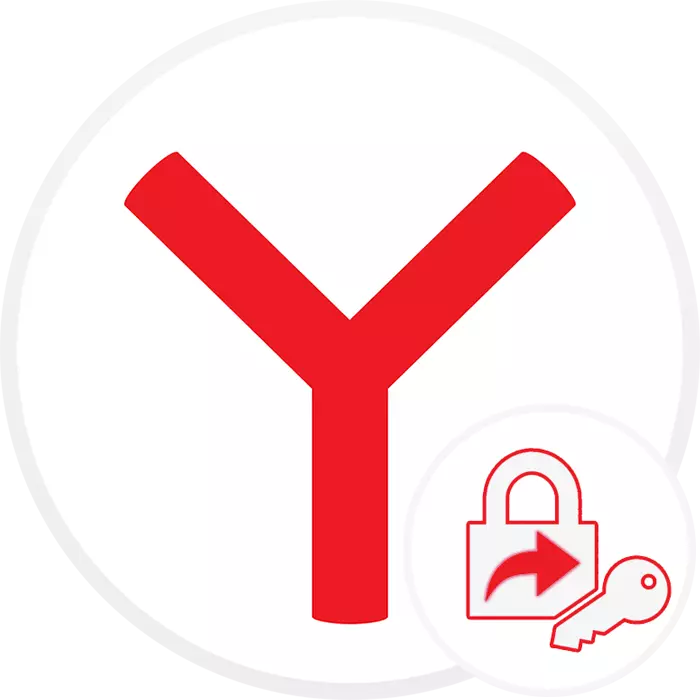
Neexistuje žádná přímá cesta k vývozu hesel z Yandex.Bauraser pro bezpečnostní účely, takže všichni ti, kteří potřebují realizovat tento úkol, budou muset používat alternativní metody.
Metoda 1: Synchronizace
Majitelé účtu Yandex nebo ti, kteří chtějí začít, mohou využít funkce synchronizace, zahrnující přenos hesla do jiného Yandex.Browser, je to notebook, smartphone nebo tablet. Vše, co je potřeba pro to je registrace v Yandexu, autorizován v rámci tohoto účtu v Yandex.Browser a konfigurovat parametry synchronizace (jaká data budou synchronizována, a která - ne). Poté zůstane ve stejném účtu v jiném webovém prohlížeči Yandex a počkejte, dokud nepřenášejte synchronizovanou data z cloudu do zařízení. Mínus takový přístup - synchronizace omezuje vás při výběru prohlížeče: Kromě značky je nemožné používat, v aplikaci Podmíněné Google Chrome a další programy zadejte svůj účet Yandex nebude fungovat. Při registraci a nastavení synchronizace jsme již řekli dříve.Přečtěte si více: Jak konfigurovat synchronizaci v Yandex.Browser
Metoda 2: Přenos souborů
Bohužel, normální metoda řešení tohoto úkolu je pouze předchozí způsob: na rozdíl od většiny ostatních prohlížečů v Yandex.Browser, nemůžete exportovat hesla ve formě speciálního souboru, import do zbývajících prohlížečů přes jejich nastavení není podporován. I když například v opeře formálně taková možnost v nastavení existuje, ale v době psaní tohoto článku nefunguje.
Pracovní volba, která může být nepříjemná, je přenos souboru s hesly uloženými v počítači. Nevýhodou této metody je, že při změně souboru, všechna uložená hesla v prohlížeči, kde plánujete provést přenos, budou smazány, takže musíte udělat více akcí, abyste udrželi vše v integritě a ukončete zde dva:
- Pokud je prohlížeč převeden na hesla, právě nainstalován a stále není tam uložen, proces se stane bez problémů.
- Pro dlouhodobý webový prohlížeč, s databází hesel, musíte vytvořit samostatný profil, kde budou přenesena hesla, a pak bude ponechána používat exportní funkci odtud.
Všechny akce budeme zvažovat na příkladu Google Chrome, protože tyto dva prohlížeč jsou co nejvíce co nejvíce v důsledku identity motoru a chrom využívá mnoho lidí. Tato instrukce bude vyhovovat uživatelům dalších prohlížečů na tomto motoru (Opera, Vivaldi, Edge atd.), Ale v Mozilla Firefoxu převést soubor z důvodu nedodržení programů. Uživatelé Firefoxu budou muset provádět import, například z Google nebo Edge, to znamená, že v tomto postupu používat třetí prohlížeč.
- Otevřete "Explorer" v systému Windows a jděte po cestě C: Uživatelé Uživatelské jméno Appdata Místo Yandex YandexBrowserová data, kde je uživatelské jméno název vašeho systémového účtu. Pokud nevidíte složku "AppData", znamená to, že zobrazení skrytých souborů a složek je zakázáno. Můžete jej povolit podle pokynů z odkazu níže.
Přečtěte si více: Zobrazí skryté složky v systému Windows
- Najděte tam složku svého profilu. Pokud je v Yandex.Browser pouze jeden profil, bude tato složka "výchozí", pokud existuje několik z nich, pod nimi uvidíte seznam složek s profily a číslování. Pokud byl váš profil vytvořen druhý, přejděte do složky "Profil 1", pokud je třetí "profil 2" a tak dále.
- Najít soubor s názvem "Ya Passman Data" a kopírovat tam.
- Nyní, pokud pro prohlížeč, kde plánujete přesunout hesla, vytvořte nový profil, ale pouze pokud má již základní. V Chrome to stačí kliknout na ikonu účtu vpravo od řetězce adres a klikněte na tlačítko Přidat. V jiném webovém prohlížeči proveďte to samé stejným způsobem podle jeho interního rozhraní. Pro jen nainstalovaný prohlížeč, nemusíte nic vytvořit, stačí jej spustit tak, aby byla uživatelská složka generována automaticky.
- Po vytvoření jakéhokoliv profilu zavřete všechna okna s Chrome a Yandex.Browser.
- Přejděte do složky nově vytvořeného profilu, Chromium je následující adresa: C: Uživatelé User_name Appdata Místo Místo Google Chrome uživatelská data. Totéž je stejné: Pokud je profil jediný, přejděte do složky "Výchozí", je-li další - "Profile 1" nebo s takovou číslením, že nejvyšší mezi těmito složkami.
- Najít webový datový soubor (v jiných prohlížečích lze volat jinak) a odstranit jej. Můžete také zálohovat, přejmenovat si jej, například na "Web Data1" tak, aby v případě něčeho vymaže číslo a vrátit se do souboru se stejnými hesly.
- Vložte kopírované data "Ya Passman" a přejmenujte jej na "Webová data". Otevřete okno Chrome (a se stejným profilem, pro který byl soubor nahrazen), přejděte do seznamu hesel a zobrazte je: Měli byste se zobrazit seznam všech těchto přihlášení a hesel, které uchovávány v Yandex.Browser. Odtud můžete dále exportovat nebo otevřít Firefox a již přes jeho nastavení importovat import chromu.


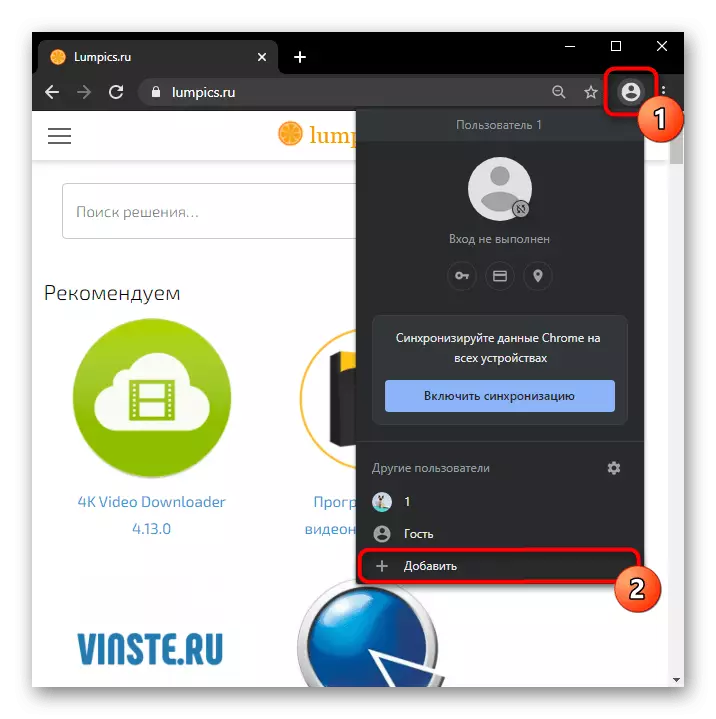

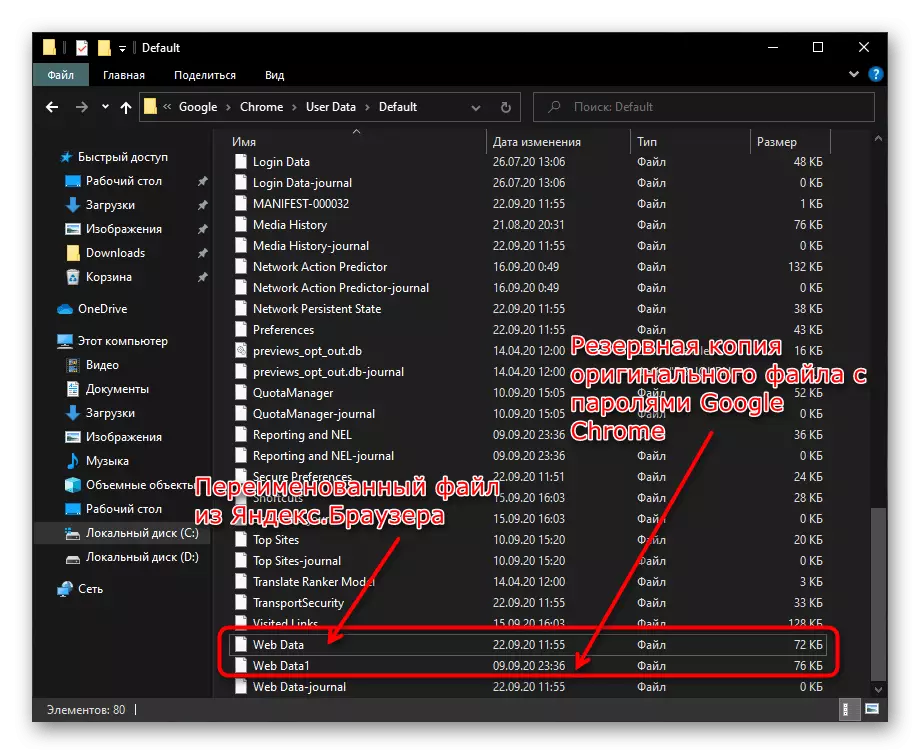
Přenos souborem pro přenos do jiného YandEx.Browser, tolik kroků nepotřebujete: pouze zkopírovat soubor z jednoho profilu a přenést jej do druhého, potřebu přejmenovat existující soubor pro vytvoření zálohy. Nebo nahrávání dat "Ya Passman data" na USB Flash Drive / Místo v zataženém úložišti, vkládat dále do jiného počítače.
Metoda 3: Rozšíření
Chcete-li převést všechna hesla, mnozí jsou nabízeny využít speciálních rozšíření, které je ušetří v oblaku a šifrováním je. Takoví manažeři však exportují soubor s hesly pouze v případě, že přidáte do jejich autorizace paměti formulář. Jinými slovy, musíte být přihlášeni na stránkách sami, takže rozšíření pamatovat na hesla, ale existující základna v prohlížeči s těmito daty bude kopírovat a vložit do manažera nebude fungovat. Volba je tedy vhodná pro všechny, kteří nejsou zásadně provádět převod okamžitě a snadno ukončete účty na stránkách, a pak tam znovu zadejte, aby tyto údaje provedli v rozšíření.
Jeden z osvědčených let a doporučeno doplněk Yandex.Browser je lastpass. To lze snadno instalovat v moderním webovém prohlížeči, stejně jako na mobilním zařízení, podporuje export hesla jako soubor. Před použitím doporučujeme seznámit se s recenzemi a recenzemi - možná budete chtít vybrat nějaké alternativní řešení.
- Otevřete "Menu" a přejděte na "Doplňky".
- Ze seznamu rozšíření naleznete "Lastpass" a klikněte na tlačítko Instalace.
- Otevře se stránka Chrome Online Store, ze které budete muset nainstalovat Lastpass sami.
- Ikona rozšíření se zobrazí vpravo od adresního řádku - klikněte na něj a poté na nápis "Vytvořit účet".
- Zadejte e-mail pro registraci.
- Zadejte heslo a potvrďte jeho správně vstup, pozorování všech požadavků služby týkající se délky, symbolů a registrů, a také přicházejí s výzvou v případě.
- Nyní otevřete stránky, které plánujete uložit v Lastpass. Pokud jste přihlášeni, ukončete účet a opakujte - data pro autorizaci v každém případě již budou automaticky nahrazeny.
- Po stisknutí tlačítka vstupu se zobrazí okno, nabízet ukládání přihlášení a hesla, odpovědět kladně.
- Měli byste se zaregistrovat se všemi stránkami, hesly, z nichž chcete převést.

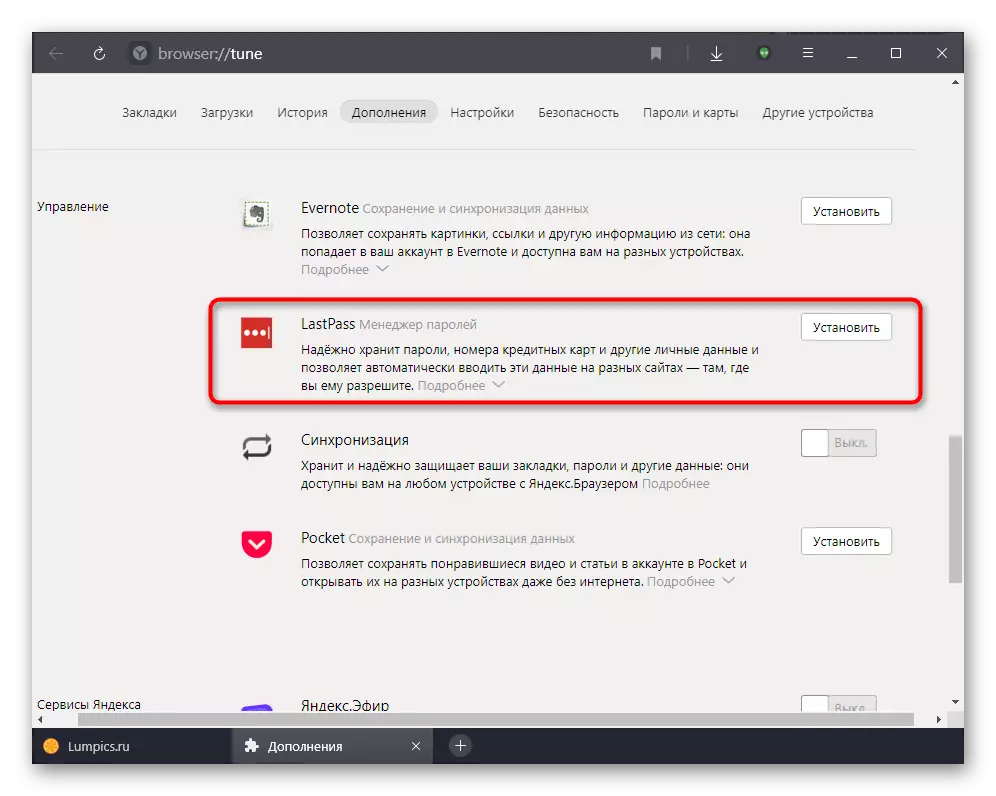
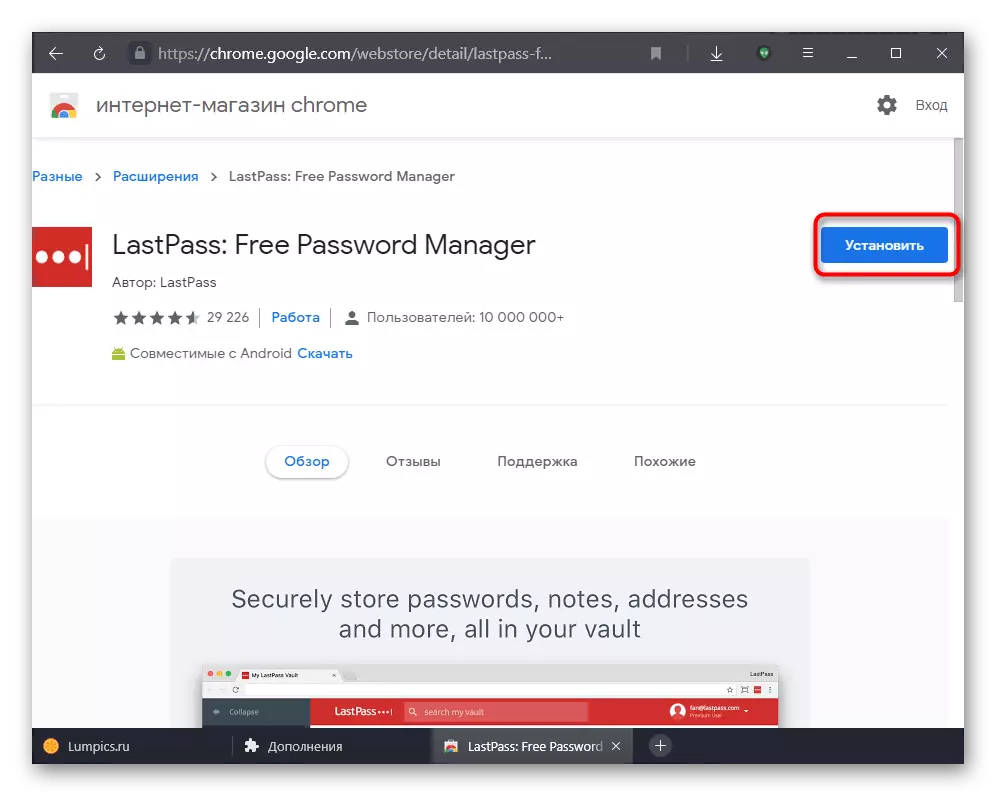
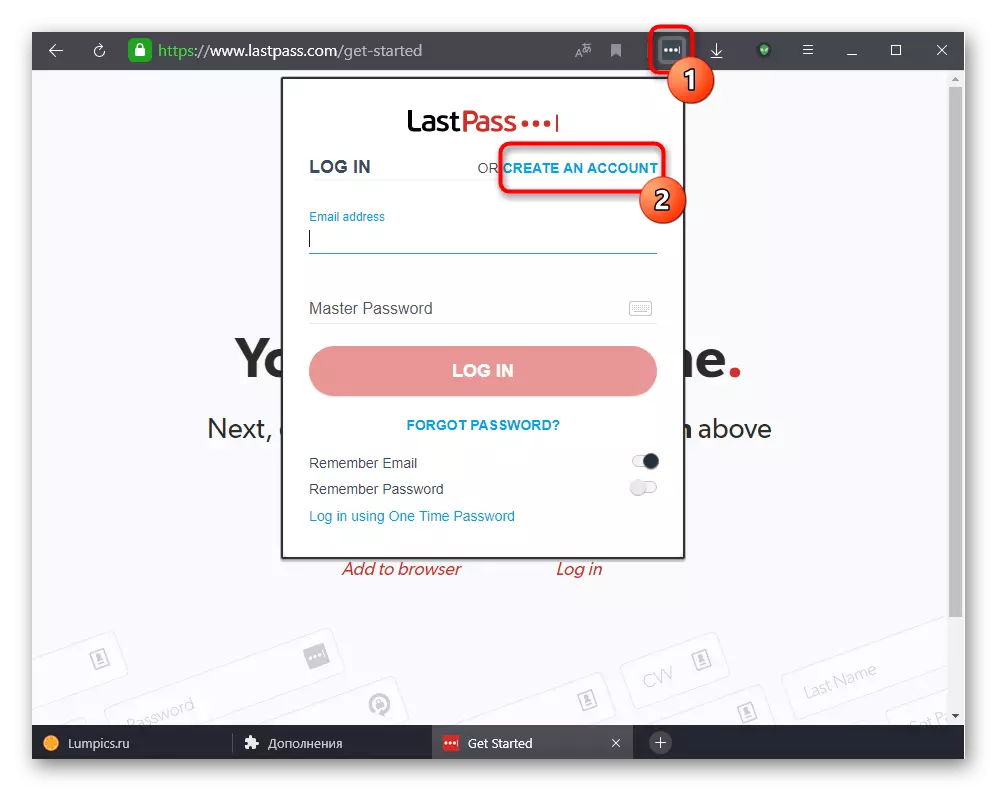
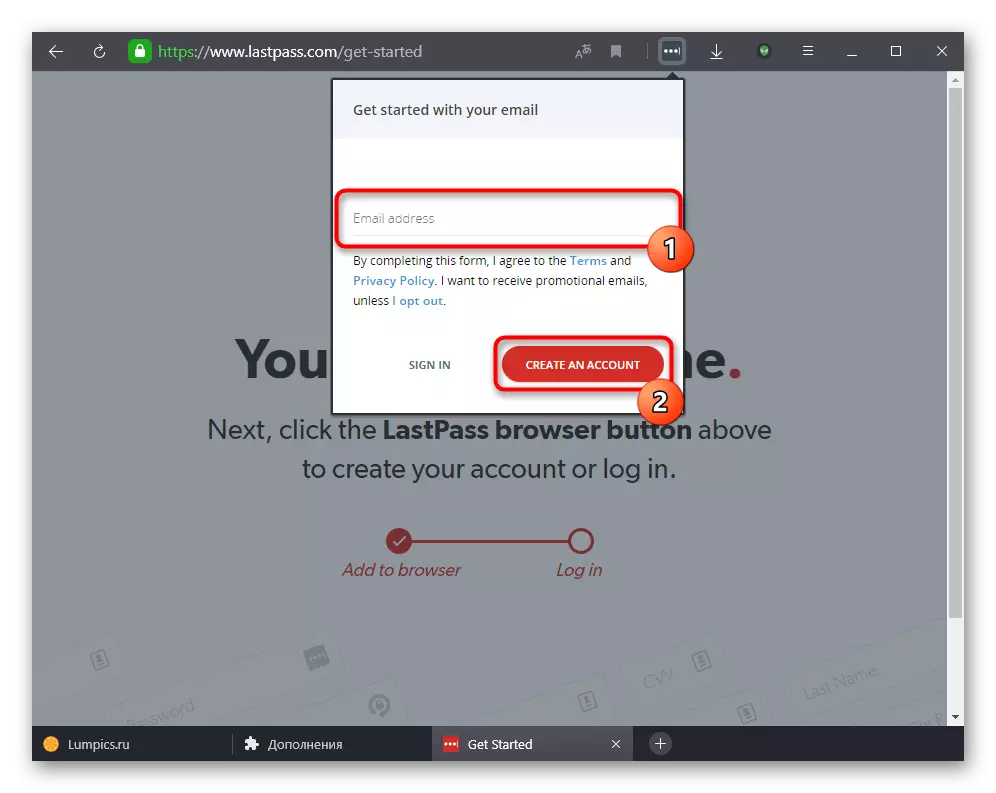

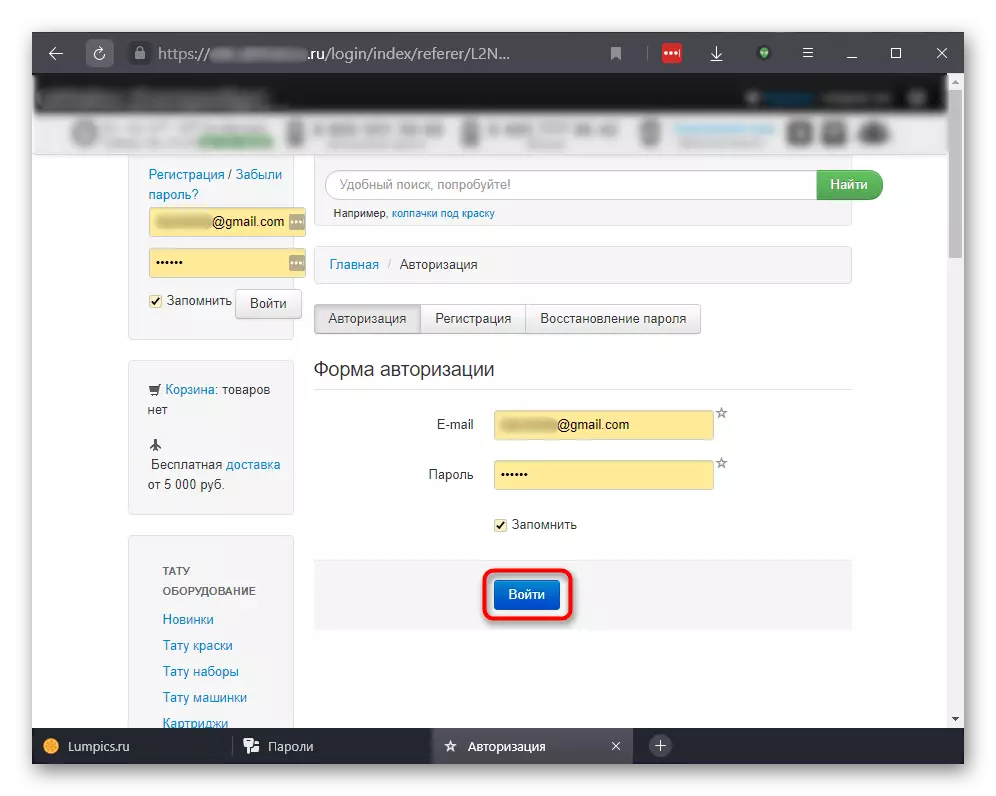
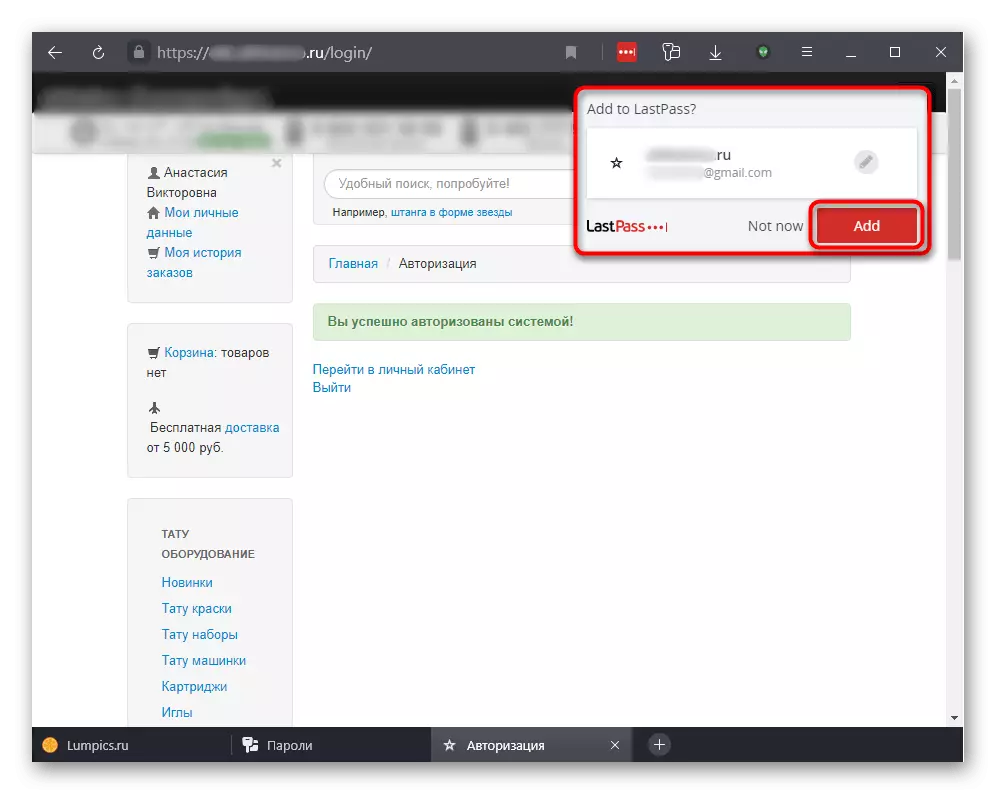
Pak jsou zde dvě možnosti pro rozvoj událostí: Nainstalujte stejnou příponu na jiném počítači, zadejte tento účet a jednoduše nahrazují hesla pomocí automatického softwaru z LessPass nebo exportujte soubor s hesly. Budeme analyzovat dvě možnosti a první - použití jiného zařízení se vstupem do lastpase.
- Nastavením přidávání do jiného prohlížeče a předávání v jeho autorizaci v účtu Lastpass otevřete stránku, heslo, ze které se uloží do doplňku.
- Poznámka: Ikona rozšíření na panelu nástrojů se rozsvítí žlutá, což znamená přítomnost uložených dat pro vstup pro tento web. V poli Přihlášení a zadávání hesel se stejná tlačítka s číslem označující počet účtů pro tuto adresu URL. Klikněte na některý z nich a klikněte na dlaždici s účtem. Obě pole budou automaticky vyplněna a zůstanete pouze stisknutím vstupního tlačítka.
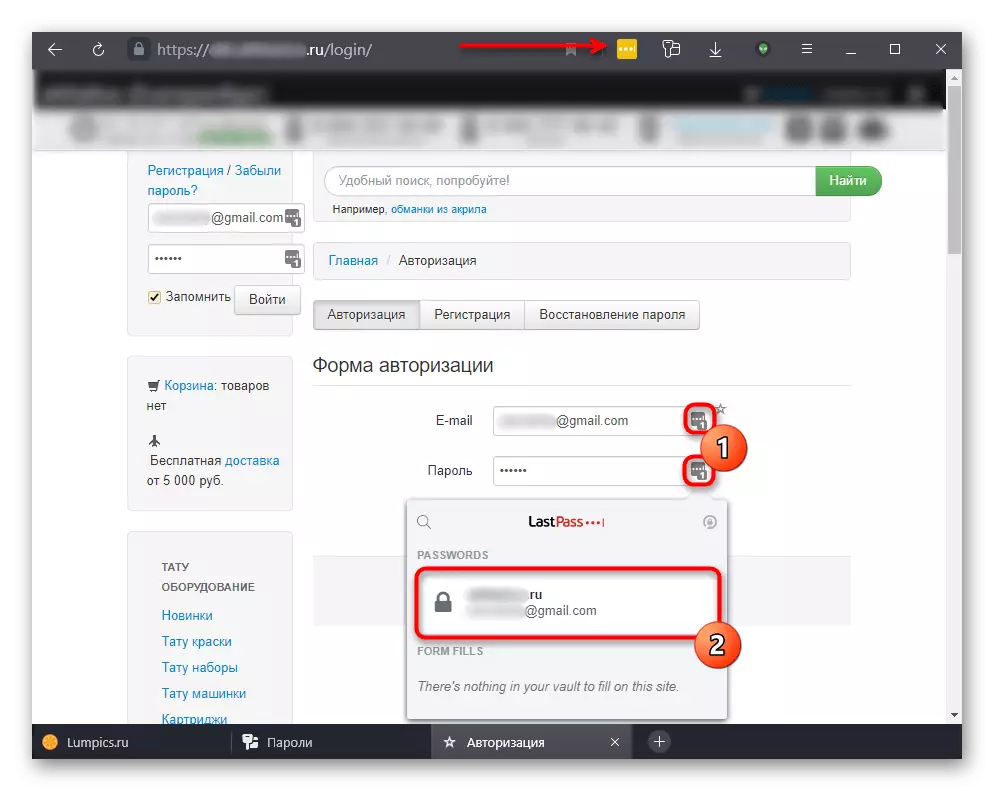
Pro export postupujte takto:
- Klikněte na ikonu rozšíření a přejděte na možnost Možnosti účtu.
- Ze seznamu možností potřebujete sekci "Advanced".
- Klikněte na "Export".
- Zadejte heslo z účtu.
- Určete svou preferovanou možnost - obvykle "Lastpass CSV soubor", pokud chcete získat univerzální soubor vhodný pro import do jiných prohlížečů nebo "Lastpass šifrovaný soubor", pokud chcete stáhnout šifrovaný dokument.
- V prvním případě je dostačující pouze pro určení úsporného adresáře v počítači. Všimněte si, že takový soubor je nebezpečný pro úložiště a přesměrování, protože hesla jsou v přístupném zobrazení - otevřeno prostřednictvím standardní aplikace "Poznámkový blok" a ujistěte se, že.
- Ve druhém případě budete muset přijít s šifrovacím klíčem. Nezapomeňte si pamatovat nebo zapsat nebo jej zapsat: Bez tohoto tlačítka bude soubor šifrovaného hesla neplatný a klávesa Smyšlený nebude obnovit. Po vyzkoušení na jiném zařízení Chcete-li importovat tento dokument, musíte zadat klíč vytvořený dříve.

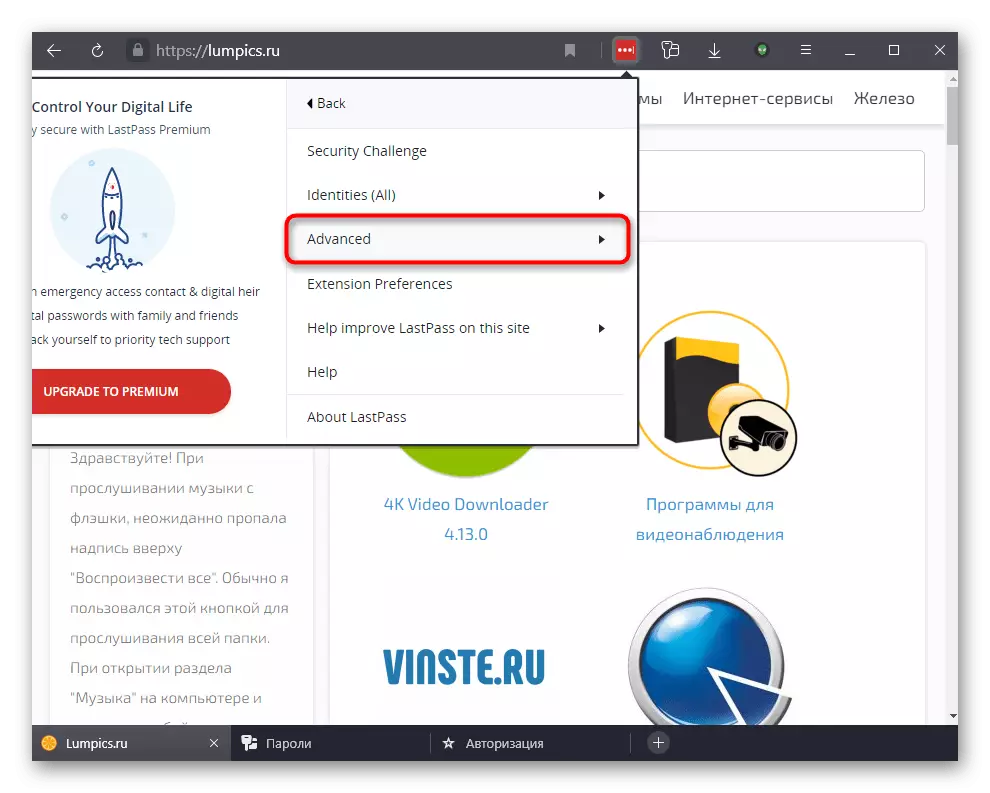
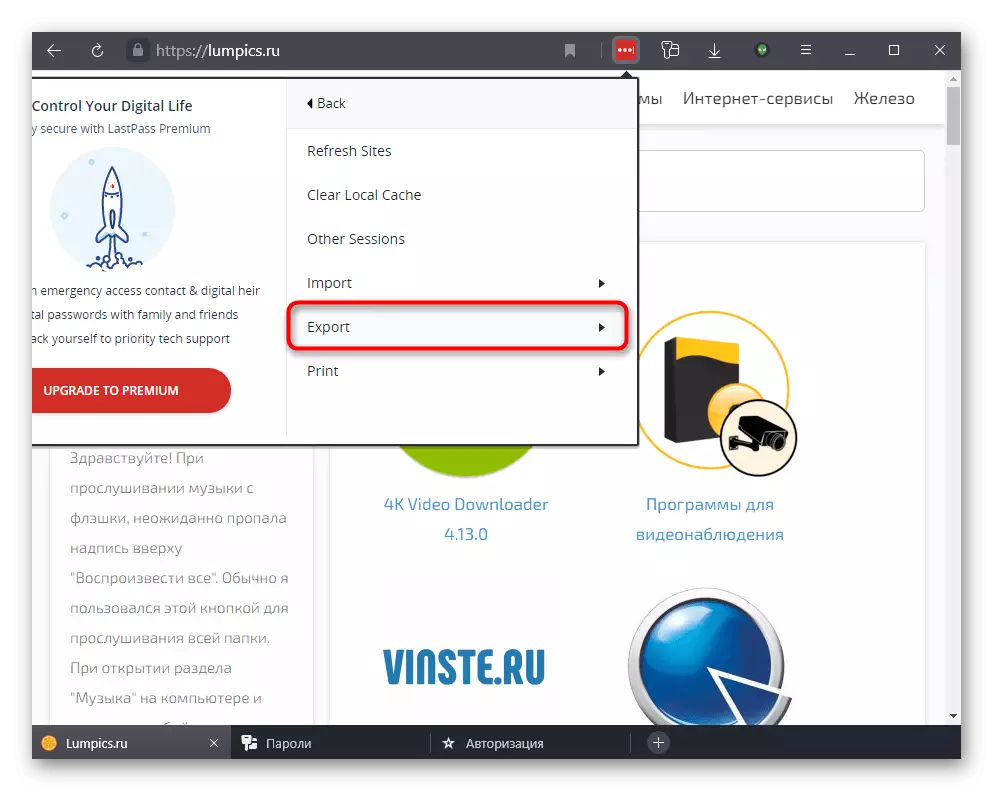




Toto rozšíření není jediný - vývojáři Yandex.Bauser nabízejí stejné používání webového servisu 1Password nebo Kaspersky Heslo Manager. Můžete si vybrat místo nebo doplnění k chuti a princip použití bude podobný.
